다이어그램 그리는 법 | AI 툴 TOP 6 추천
Edraw Content Team
복잡한 정보를 한눈에 보여주는 다이어그램, 예전에는 손으로 그리거나 전문 프로그램을 다뤄야 했지만, 이제는 다릅니다. 다이어그램 생성 AI 도구만 있으면 누구나 쉽게, 빠르게, 심지어 전문적으로 보이는 다이어그램을 만들 수 있죠.
때문에 최근에 많은 사람들이 업무 보고서, 프레젠테이션, 논문, UX 기획서 등에 활용할 다이어그램을 AI로 만들 수 있는 도구를 찾고 있습니다. 클릭 몇 번이면 복잡한 구조도 깔끔하게 정리되고, 디자인 걱정 없이 공유도 가능한 AI 기반 툴이 속속 등장하고 있으니까요.
이 글에서는 다이어그램의 정확한 개념과 유형 및 장단점을 알아보고, 요즘 뜨고 있는 온라인 다이어그램 AI 도구 3가지와 다이어그램을 만들어주는 AI 프로그램 3가지까지 한 번에 정리해 드릴게요. 복잡한 다이어그램, 이제 AI로 손쉽고 빠르게 그려보세요!
Part 1: 다이어그램이란?
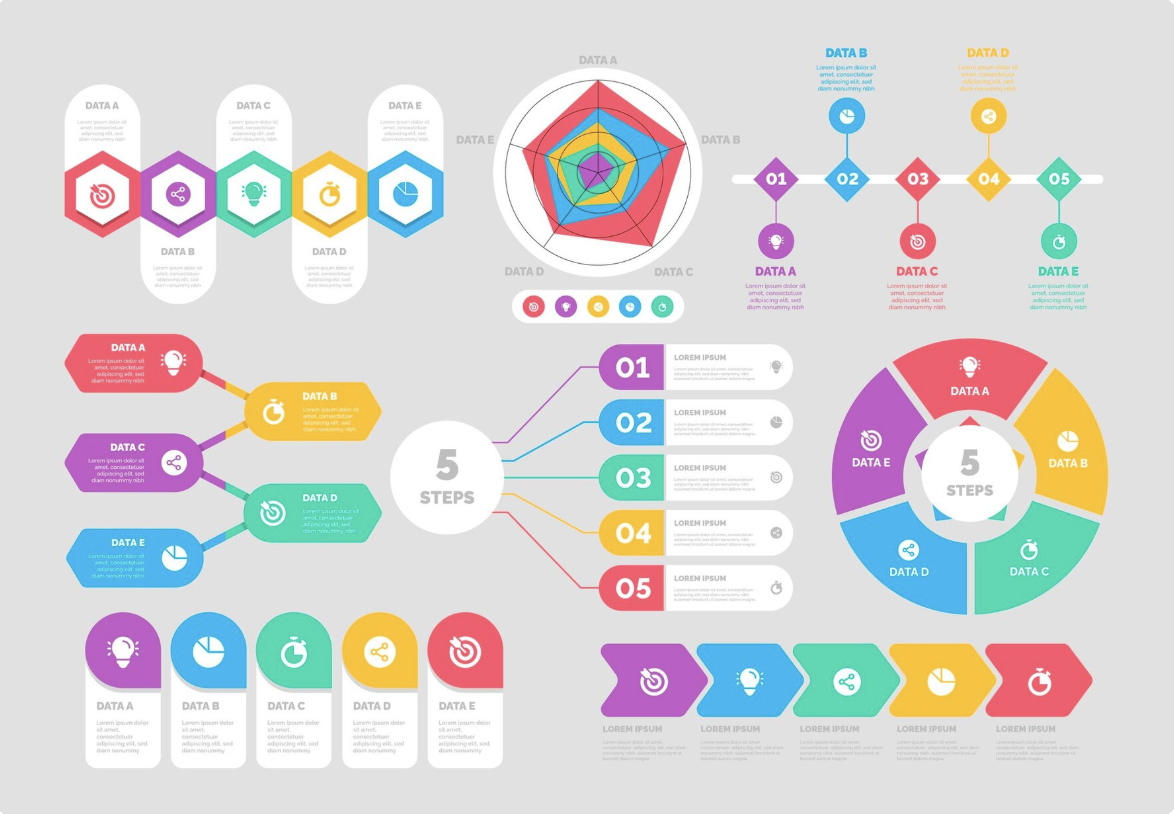
‘다이어그램(Diagram)’은 복잡한 개념, 데이터, 흐름 등을 시각적으로 정리해 쉽게 이해할 수 있도록 도와주는 도구입니다. 글이나 말로 설명하면 어렵고 길어질 수 있는 내용을, 도형과 선, 색상 등을 활용해 직관적으로 표현할 수 있어요.
간단히 말해, 정보를 눈으로 '보이게' 만드는 방법이라고 할 수 있습니다.
✅ 대표적인 다이어그램의 유형
다이어그램은 그 목적에 따라 다양한 형태로 나뉘는데요, 다음은 실무와 일상에서 자주 사용되는 대표적인 유형들입니다.
1. 순서도 (Flowchart)
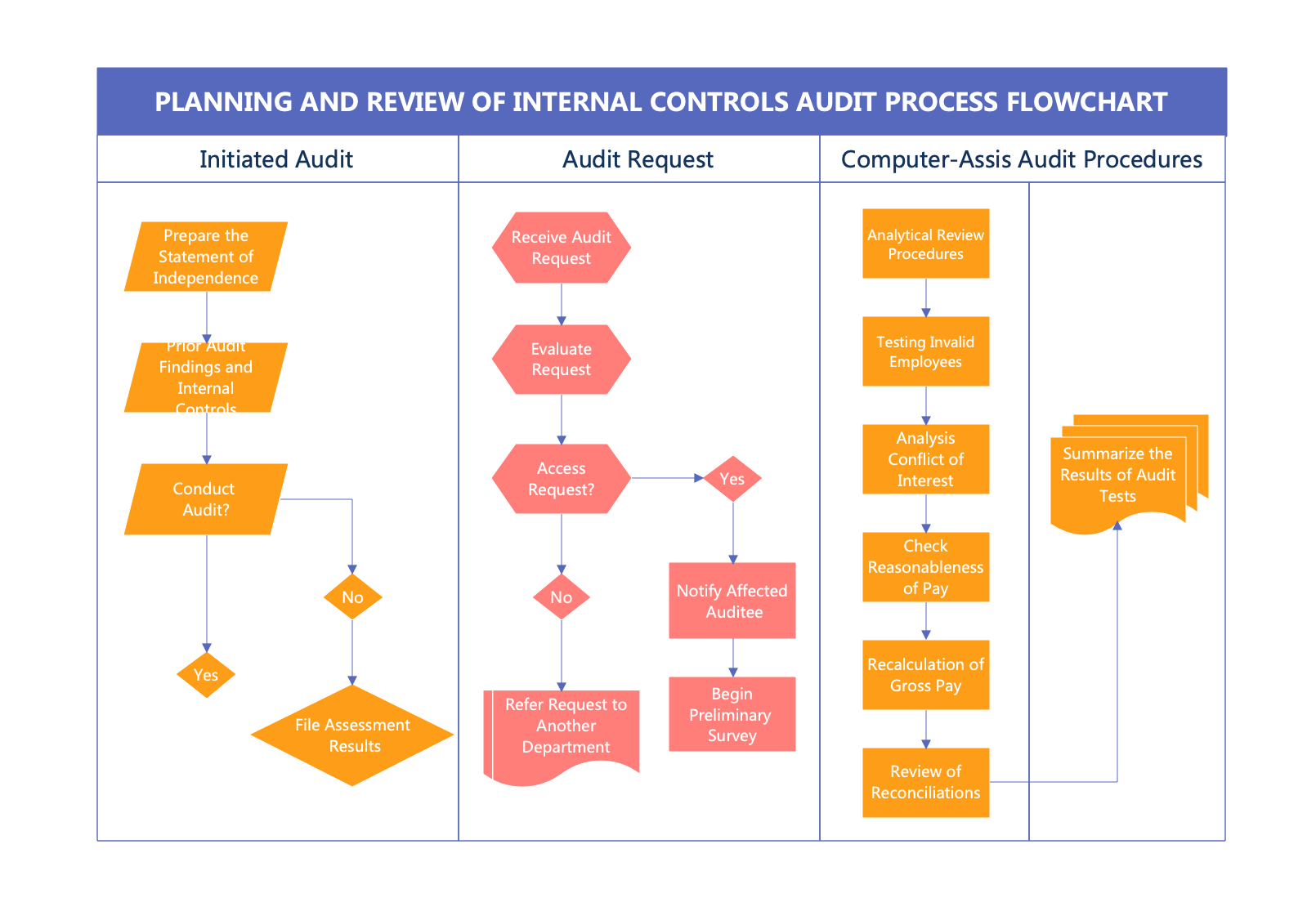
∙ 프로세스나 절차를 단계별로 나타냅니다. 업무 흐름, 알고리즘, 고객 여정 등을 설명할 때 유용하죠.
2. 마인드맵 (Mind Map)
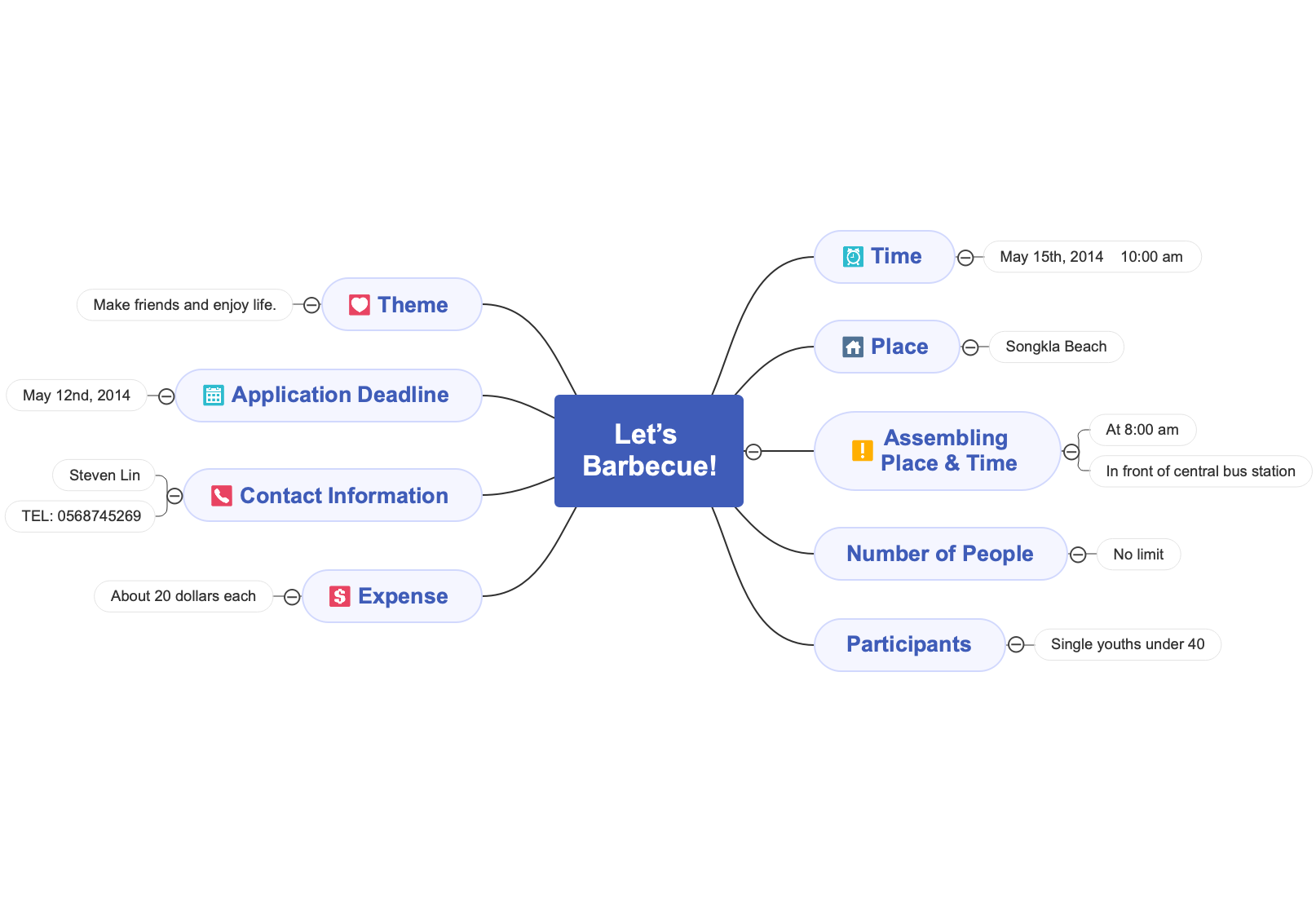
∙ 중심 아이디어를 중심으로 가지를 뻗어나가며 생각을 확장해 나가는 방식입니다. 브레인스토밍이나 기획 아이디어 정리에 탁월해요.
3. 조직도 (Organizational Chart)
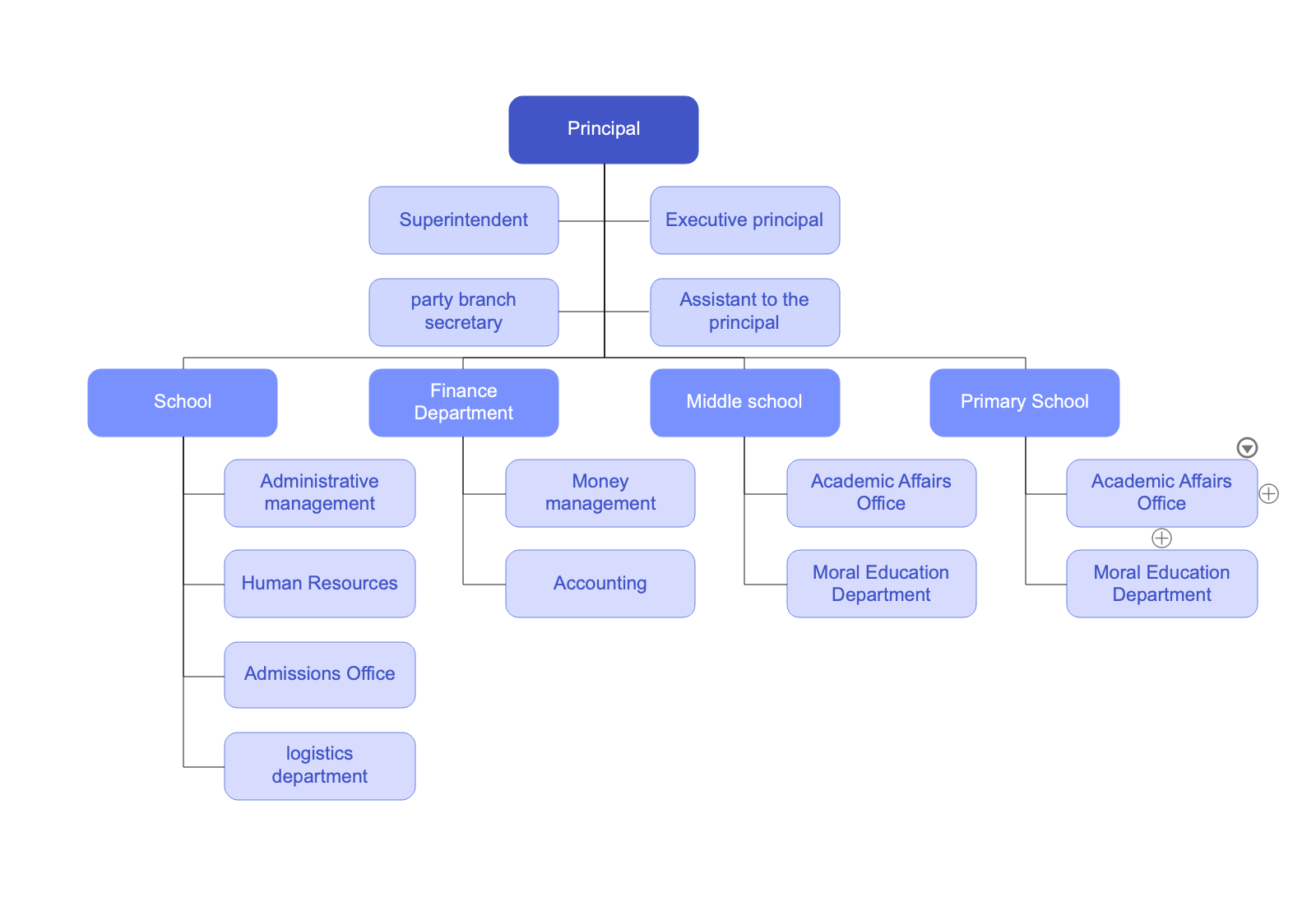
∙ 회사나 팀의 구조를 시각화한 도표입니다. 누구에게 보고하는지, 누가 어떤 역할을 맡고 있는지를 한눈에 보여줍니다.
4. ER 다이어그램 (ERD)
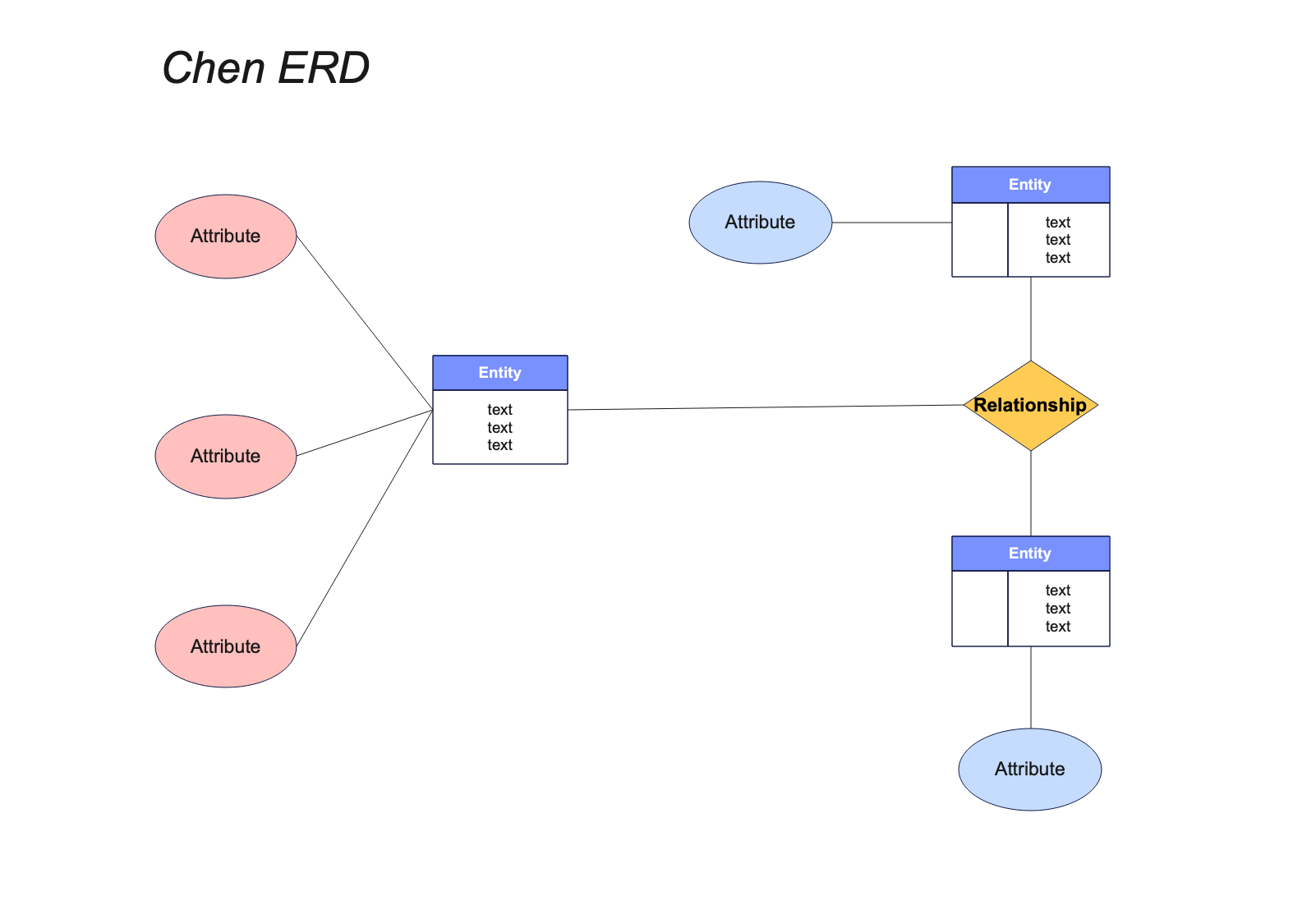
∙ 데이터베이스의 구조와 관계를 시각화한 다이어그램입니다. 개발자나 기획자가 시스템 설계 시 자주 사용합니다.
5. 이 외에도 회로도, 네트워크 다이어그램, Gantt 차트 등 특정 분야에 특화된 다이어그램도 많습니다.
✅ 다이어그램 사용의 3가지 핵심 이점
1.이해도 향상: 복잡한 내용을 간결하게 요약해 시각적으로 전달하므로, 보는 사람이 내용을 더 빠르고 쉽게 이해할 수 있습니다.
2.효율적인 커뮤니케이션: 팀원 간 협업이나 클라이언트와의 소통에서 오해를 줄이고, 중요한 정보를 명확하게 전달할 수 있어요.
3.문제 해결과 기획력 강화: 구조화된 시각 자료는 문제의 흐름을 파악하거나 개선점을 찾는 데 도움이 됩니다. 특히 기획서나 보고서에 다이어그램을 활용하면 설득력이 확 올라갑니다.
Part 2: 온라인 다이어그램 AI 도구 TOP 3
예전엔 복잡한 다이어그램 하나 그리려면 파워포인트나 전문 툴을 직접 다뤄야 했죠.
하지만 요즘은 상황이 달라졌습니다. AI 기능이 탑재된 온라인 다이어그램 도구를 사용하면, 사용자는 내용을 입력만 해도 툴이 자동으로 다이어그램을 생성해주기 때문에 훨씬 빠르고 편리해졌습니다.
아래는 지금 많은 사용자들이 찾고 있는 대표적인 온라인 다이어그램 AI 도구 TOP 3입니다.
TOP 1. Whimsical
직관적이고 빠른 아이디어 정리에 탁월한 도구
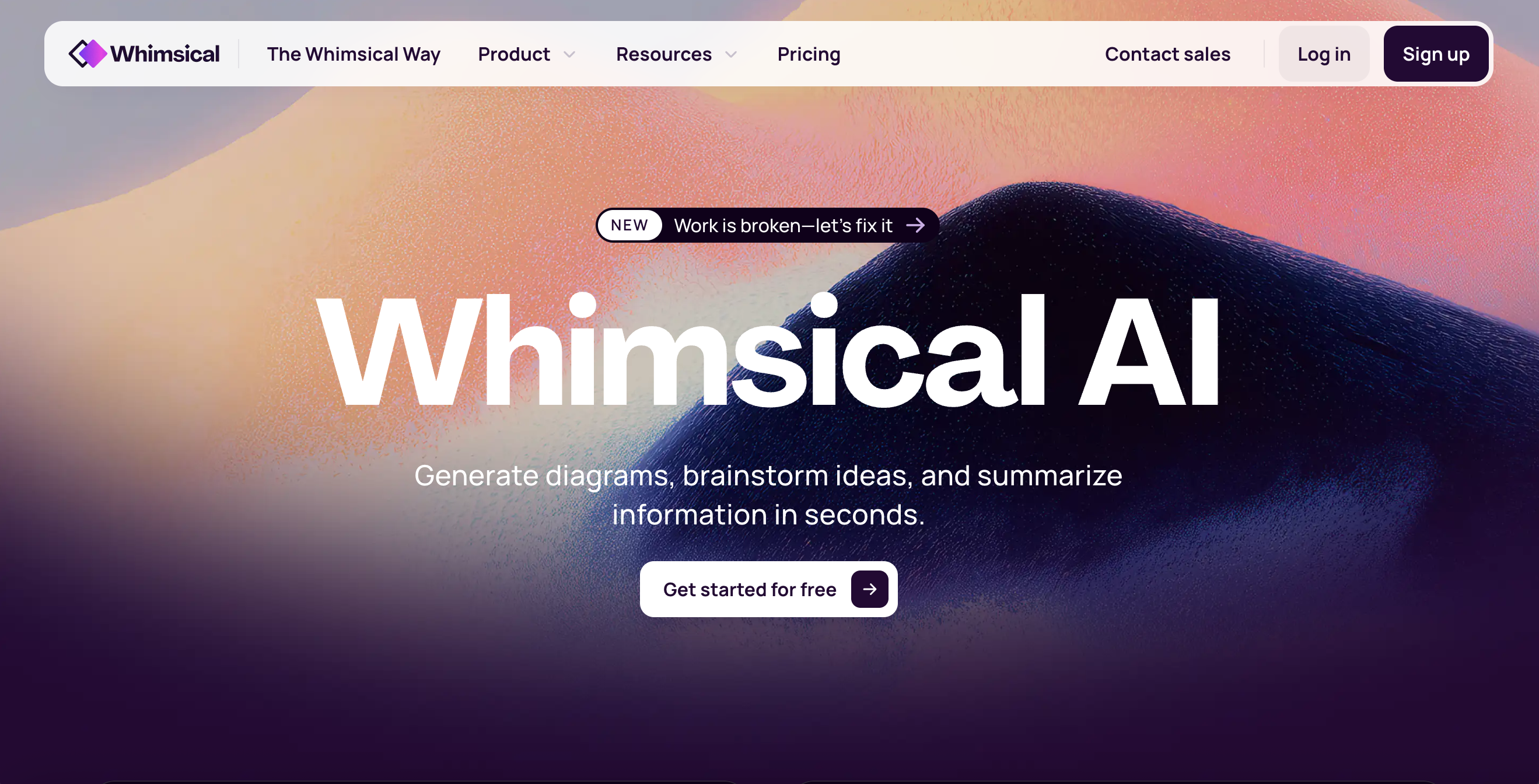
추천 이유
깔끔한 디자인과 빠른 작업 흐름이 장점이며, 다이어그램뿐 아니라 와이어프레임, 마인드맵, 플로우차트 등을 하나의 플랫폼에서 그릴 수 있습니다.
주요 기능
• AI 기반 다이어그램 자동 생성: 입력한 키워드나 문장으로 플로우차트, 마인드맵을 자동으로 생성해줍니다.
• 실시간 협업 & 댓글 기능: 여러 명이 동시에 편집하거나 피드백을 남기며 협업할 수 있습니다.
• 다이어그램 외 다양한 포맷 지원: 플로우차트 외에도 와이어프레임, 스티키 노트, 문서 등의 포맷을 지원합니다.
• 템플릿 & 구성요소 드래그 앤 드롭: 미리 구성된 템플릿과 도형 요소를 쉽게 드래그해서 구성할 수 있습니다.
장점:
-
직관적인 UI로 입문자도 쉽게 사용 가능
-
브라우저 기반이라 설치 필요 없음
-
팀 단위 협업에 최적화
단점:
-
무료 요금제는 페이지 수 제한이 있음
-
복잡한 다이어그램에는 다소 기능 제한
간단한 사용 방법
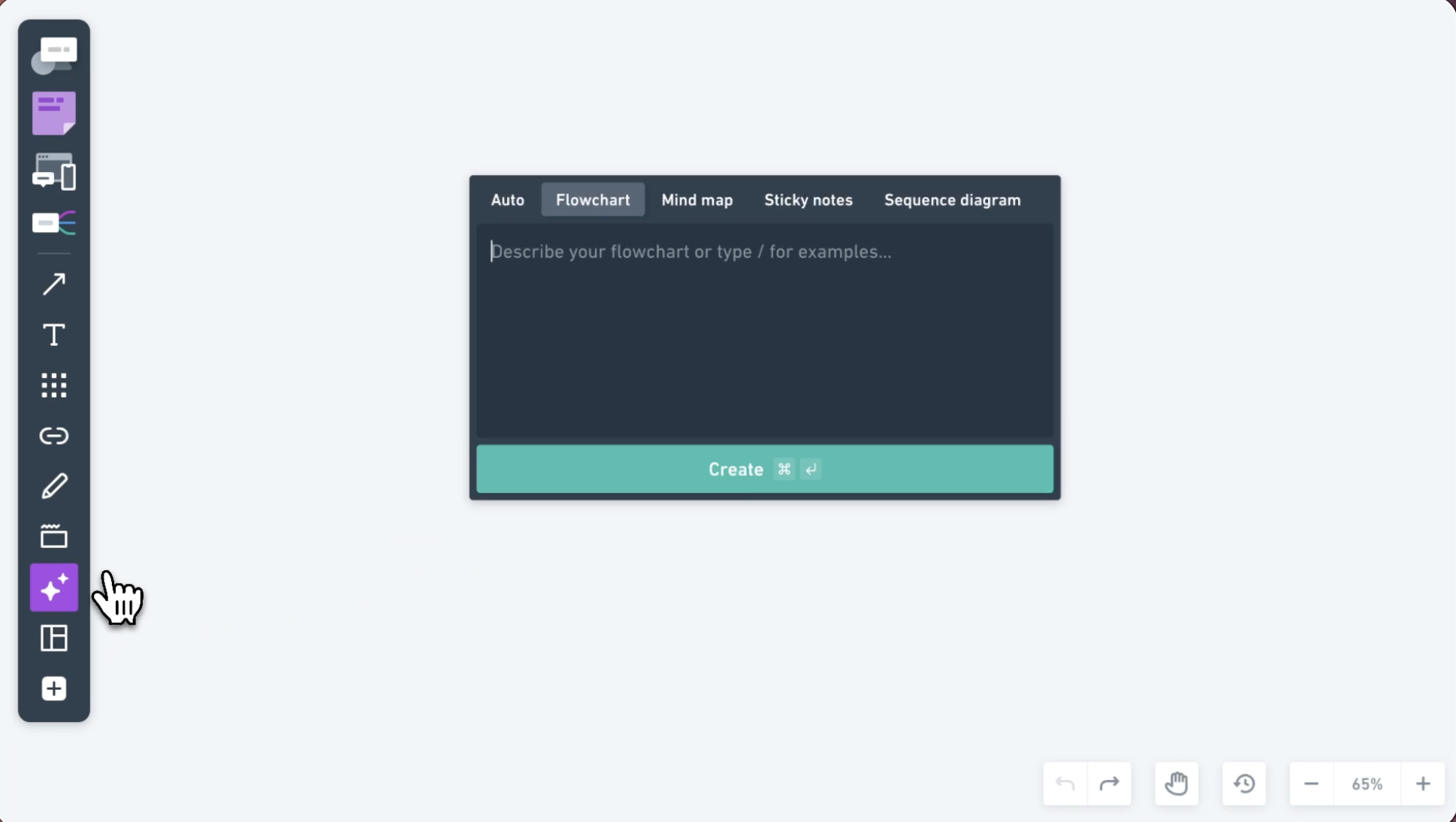
1.Whimsical 홈페이지에 접속해 계정을 생성
2."Flowchart" 또는 "Mind Map" 선택
3.키워드나 문장을 입력하면 AI가 구조를 자동 제안
4.블록을 수정하거나 연결해 원하는 구조 완성
TOP 2. Lucidchart with Lucid AI
기업용 다이어그램 솔루션의 대표주자
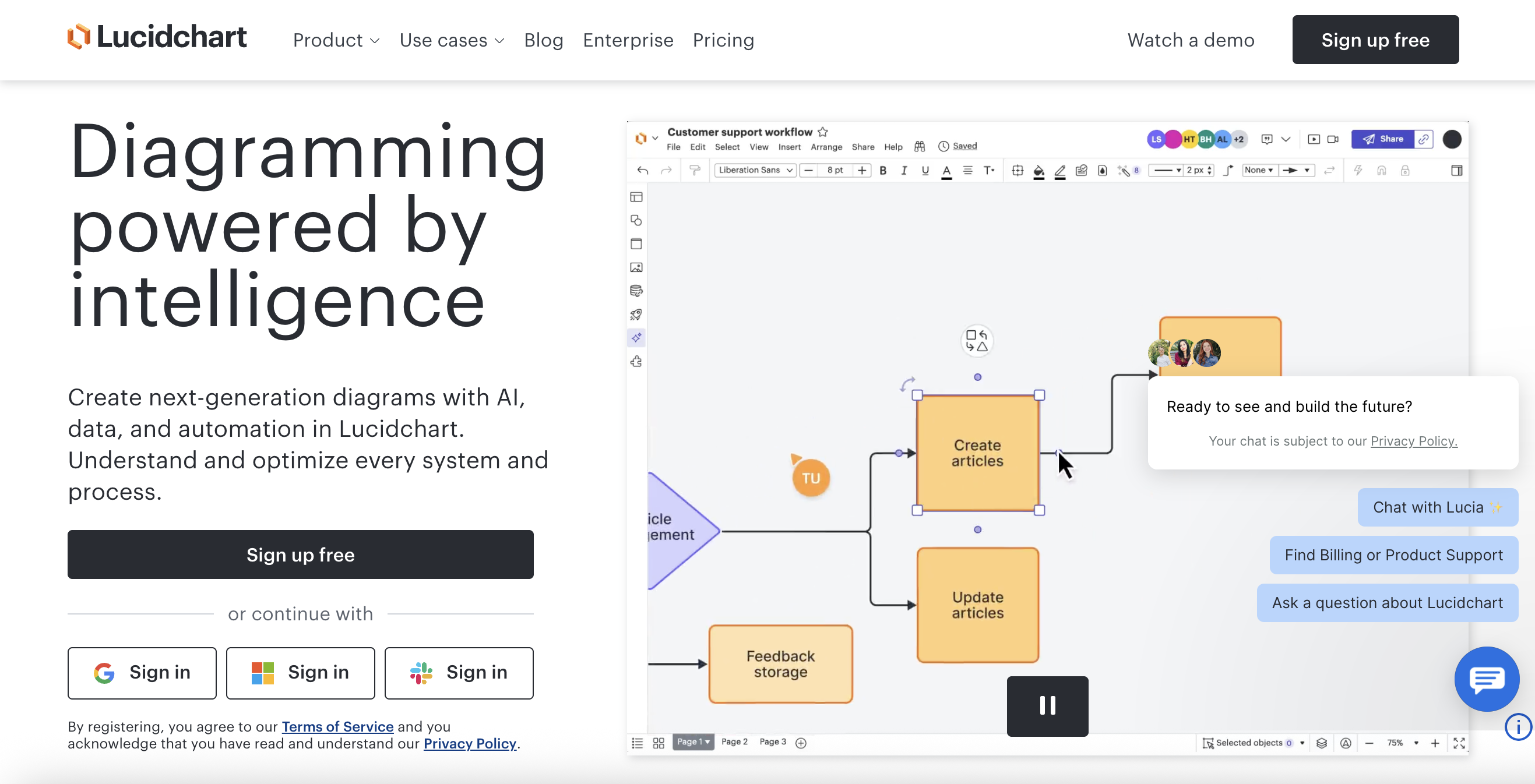
추천 이유
복잡한 시스템 설계나 비즈니스 프로세스 다이어그램에 강한 도구입니다. 최근에는 Lucid AI 기능이 적용되어 자동 생성 기능도 점점 강화되고 있습니다.
주요 기능
• Lucid AI 플로우 자동 추천: 사용자가 작성한 내용에 따라 자동으로 플로우 다이어그램 구조를 제안합니다.
• 데이터 연동 기반 자동 다이어그램 생성: 스프레드시트나 외부 데이터와 연동하여 실시간으로 다이어그램 업데이트가 가능합니다.
• 조직도, ERD, BPMN 등 고급 다이어그램 지원: 기업 및 기술 기반 다이어그램 템플릿이 풍부합니다.
• Google Workspace, Microsoft 365 등과의 통합: 업무에 사용하는 툴과 원활하게 연동되어 생산성을 극대화할 수 있습니다.
장점:
-
대규모 협업 및 기업 환경에 적합
-
풍부한 템플릿과 사용자 정의 기능
-
시나리오별 권장 다이어그램 추천 기능
단점:
-
초보자보다는 중급 이상 사용자를 위한 구성
-
일부 고급 기능은 유료 요금제에서만 사용 가능
간단한 사용 방법
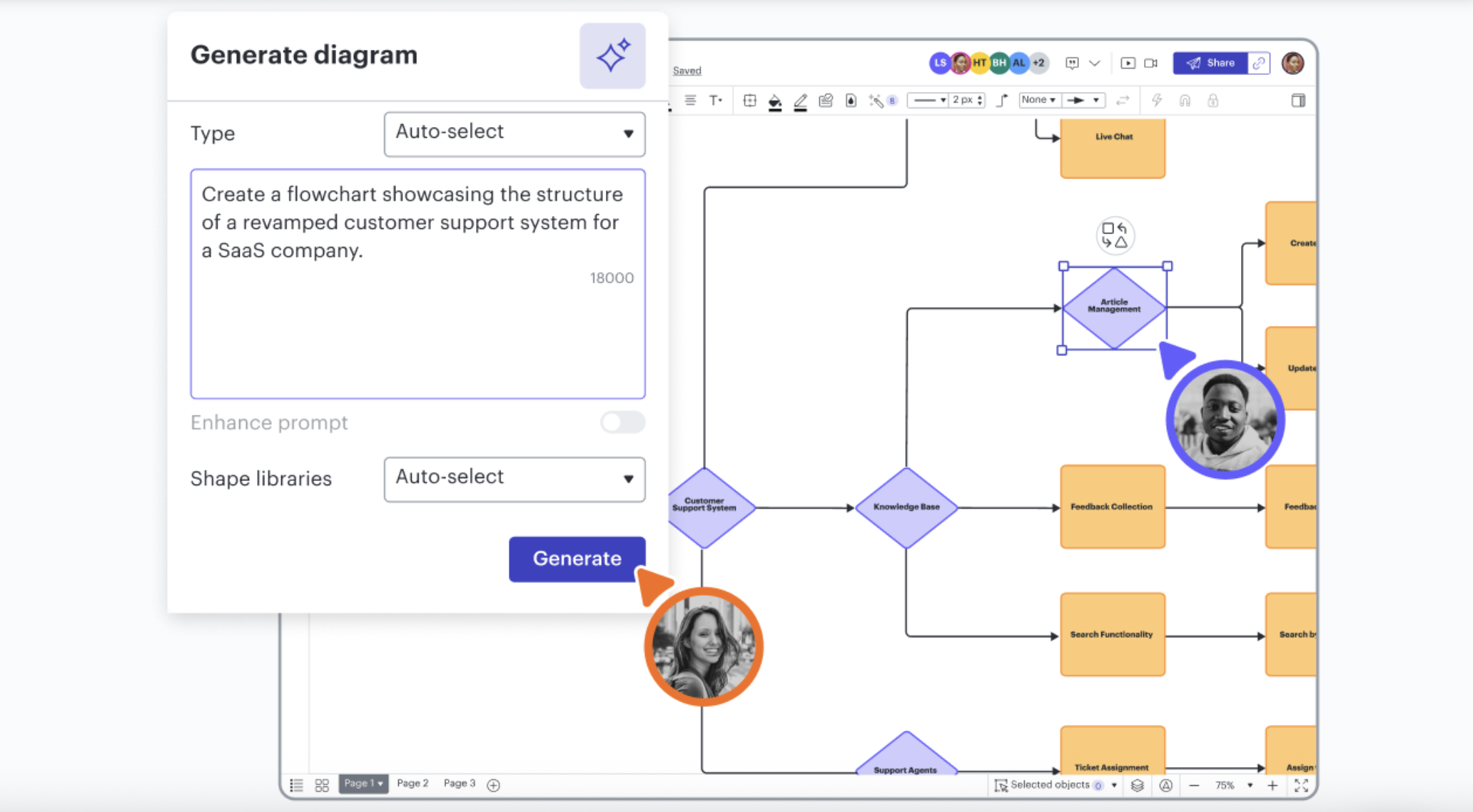
1.Lucidchart에 로그인
2.'AI Prompt'에 다이어그램 목적이나 설명 입력
3.AI가 자동으로 레이아웃을 제안
4.원하는 부분을 직접 수정하거나 템플릿으로 저장 가능
TOP 3. Miro AI
팀 아이디어 정리부터 다이어그램 자동화까지 한 번에
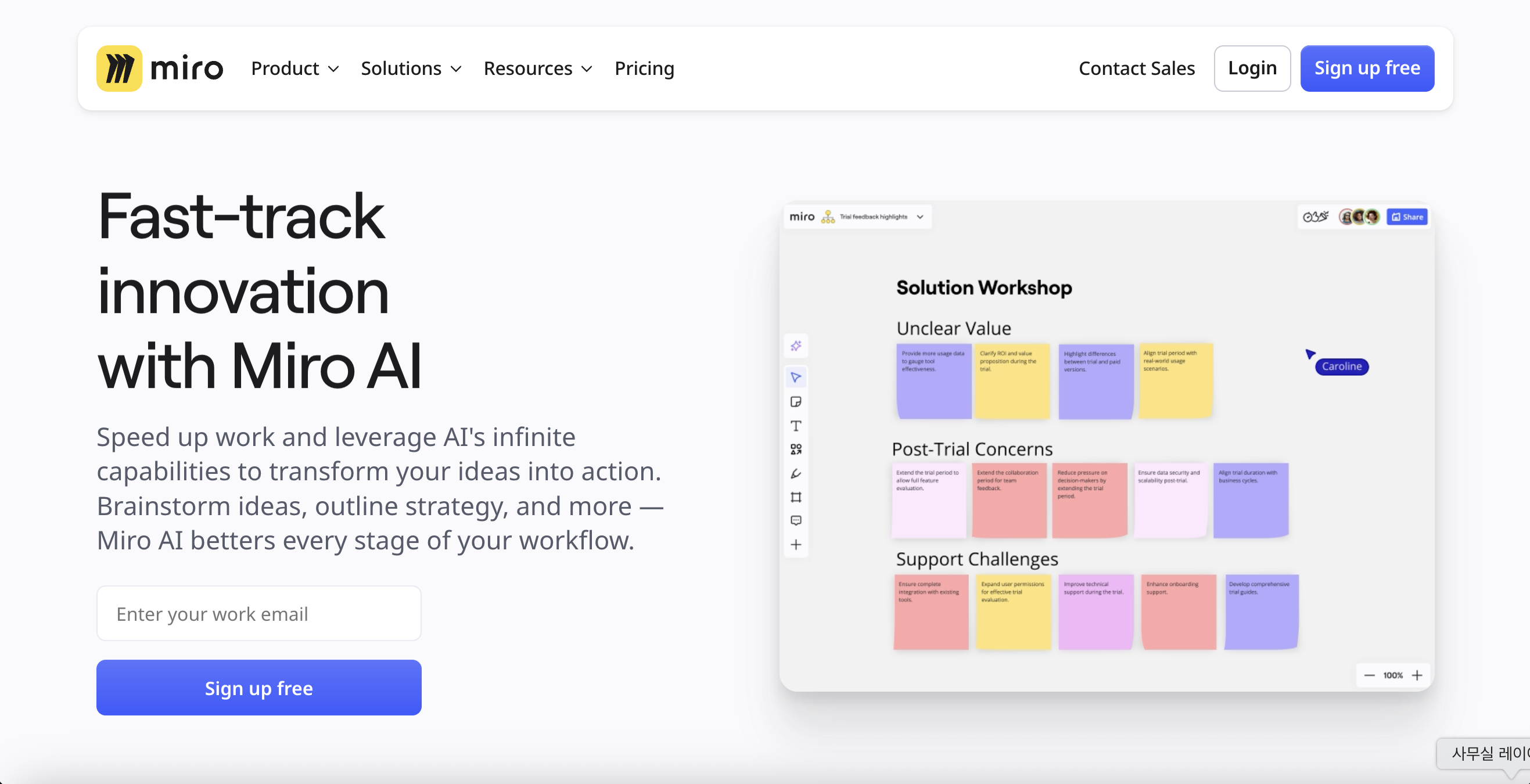
추천 이유
협업 보드로 유명한 Miro에 AI 기능이 탑재되면서, 이제는 자동 다이어그램 생성도 가능해졌습니다. 특히 회의록 요약, 아이디어 정리, 흐름도 생성까지 AI가 도와줘서 팀 프로젝트에 매우 유용하죠.
주요 기능
• 자유 보드에서 AI 마인드맵 생성: 입력된 텍스트나 아이디어를 기반으로 자동으로 마인드맵을 생성합니다.
• 회의록 요약 및 흐름도 자동 추출: 회의 중 적은 노트를 분석해 핵심 내용을 다이어그램으로 정리해 줍니다.
• 템플릿 기반 자동 레이아웃 정렬: 복잡한 보드 내 오브젝트들을 자동으로 깔끔하게 정렬해줍니다.
• 협업용 피드백 및 투표 기능: 팀원이 작성한 내용에 대해 실시간으로 의견을 달거나 투표할 수 있어요.
장점:
-
다양한 협업 기능과 통합
-
비주얼 작업에 적합한 무한 보드
-
AI 기능이 자연스럽게 워크플로우에 녹아 있음
단점:
-
처음엔 기능이 많아 복잡하게 느껴질 수 있음
-
무료 버전에서는 일부 AI 기능 제한
간단한 사용 방법
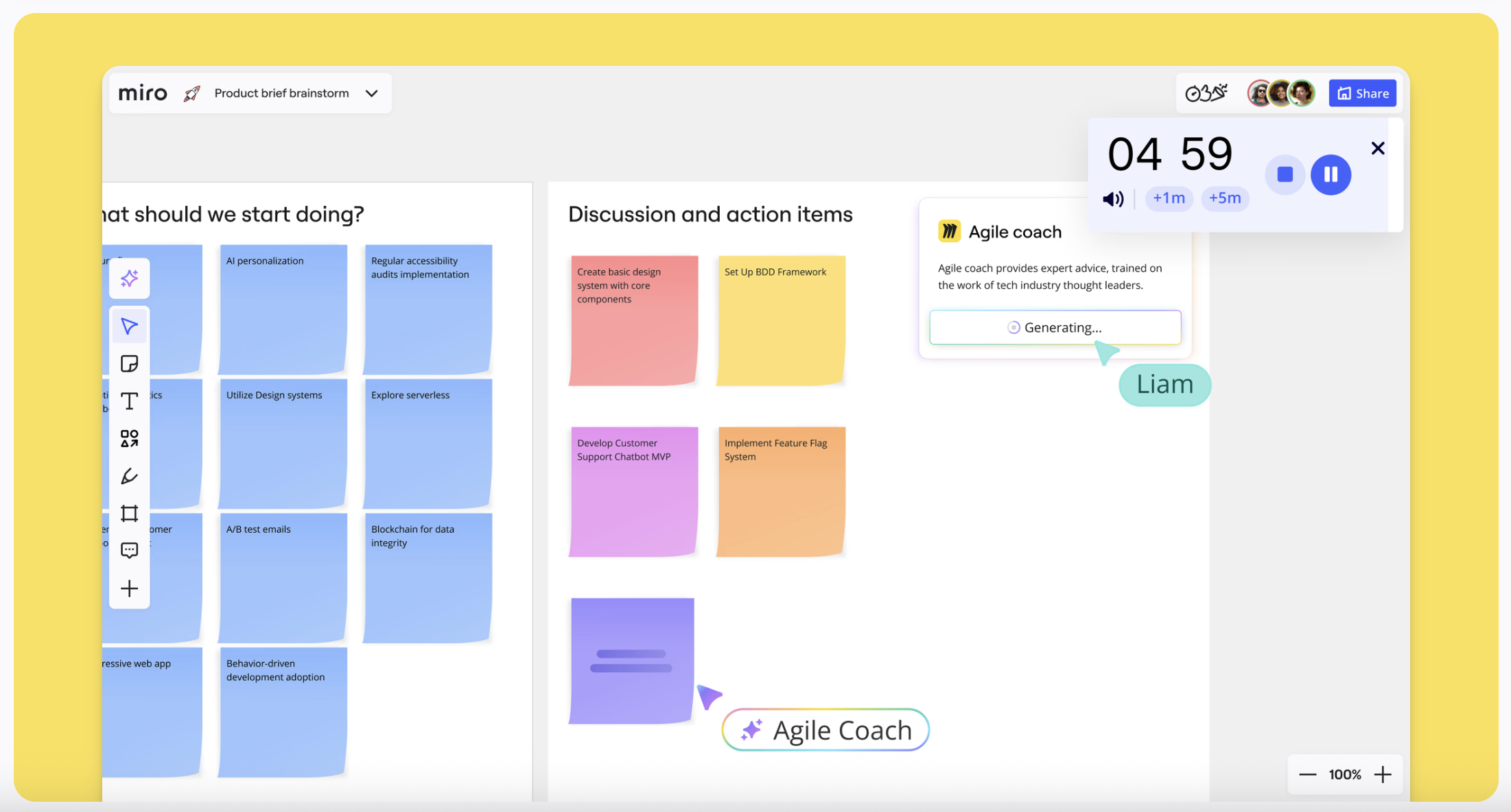
1.Miro 보드에서 “Miro AI” 기능 활성화
2.주제나 텍스트 입력 → 마인드맵 또는 플로우차트 자동 생성
3.생성된 다이어그램을 드래그로 재구성하거나 의견 추가 가능
✅ 온라인 다이어그램 AI 도구의 장단점 요약
| 항목 | 장점 | 단점 |
| 접근성 | 브라우저만 있으면 언제 어디서나 사용 가능 | 인터넷 연결 필수 |
| 속도 | AI가 자동 생성해 작업 시간 단축 | 복잡한 구조는 직접 수정 필요 |
| 디자인 | 깔끔하고 트렌디한 템플릿 다수 제공 | 세부 커스터마이징은 제한적일 수 있음 |
| 협업 기능 | 실시간 의견 공유 및 수정 가능 | 로그인 필요, 외부 공유 시 보안 고려 필요 |
Part 3: 다이어그램 만들어주는 AI 프로그램 BEST 3
복잡한 도식화도 몇 번의 클릭으로! 지금부터 소개할 다이어그램 AI 프로그램 3가지는 단순한 그리기 도구를 넘어, AI의 도움으로 구조 자동 생성, 템플릿 추천, 레이아웃 정리까지 알아서 도와주는 강력한 기능을 갖추고 있어요.
BEST 1. 이드로우맥스(EdrawMax)
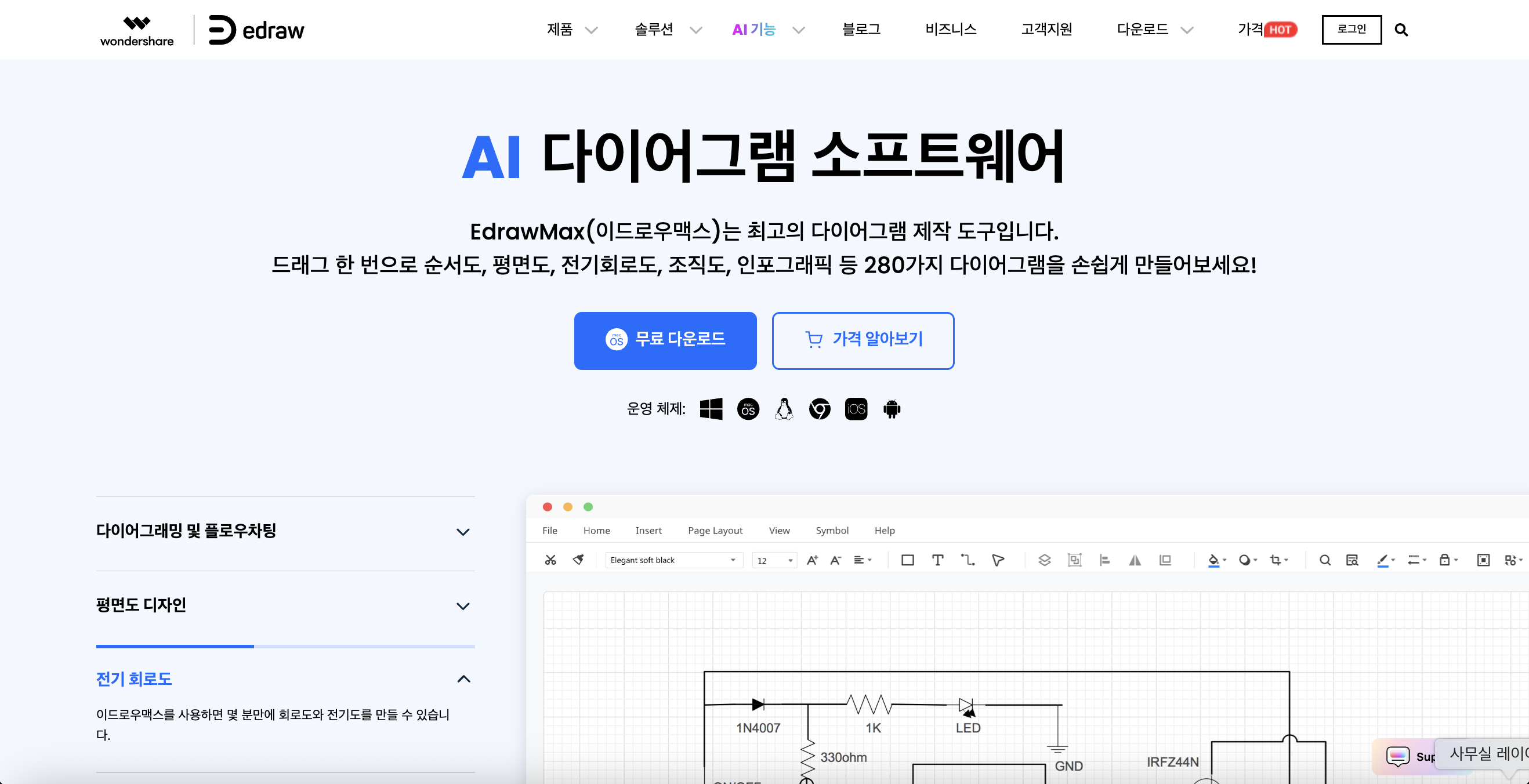
추천 이유
다양한 다이어그램을 한 번에 만들 수 있는 종합 디자인 도구로, 최근 AI 기능이 더욱 강화되며 작업 속도가 획기적으로 향상됨
주요 기능
• AI 자동 생성 (Edraw AI): 키워드나 간단한 설명만 입력하면 플로우차트, 마인드맵, 순서도 등을 자동으로 생성
• 280+ 템플릿 제공: 조직도, ER 다이어그램, 네트워크 구성도 등 다양한 다이어그램 템플릿
• AI 내용 요약 및 문장 생성 기능: 입력된 내용을 요약해 다이어그램 노드로 변환 가능
• PDF, PPT, HTML 등 다양한 형식으로 내보내기: 보고서 제출에도 바로 활용 가능
장점:
-
초보자도 쉽게 다룰 수 있는 인터페이스
-
다양한 다이어그램 유형을 한 번에 지원
-
AI 기반 자동화 기능과 풍부한 템플릿 라이브러리 제공
-
오프라인 및 클라우드 버전 모두 제공되어 유연한 작업 가능
단점:
-
고급 기능은 유료 버전에서만 제공
간단한 사용 방법
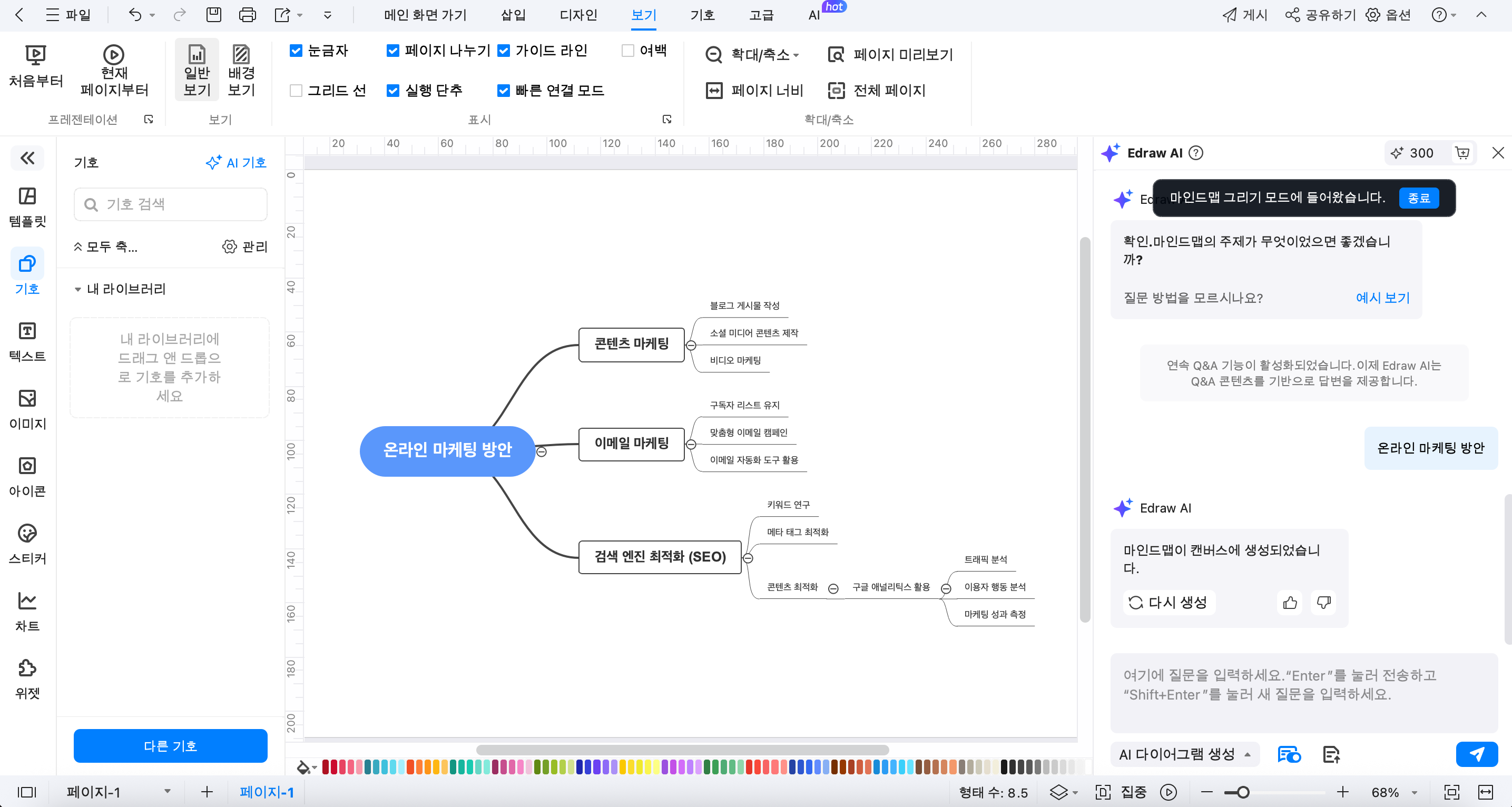
1.이드로우맥스(EdrawMax)를 설치하거나 웹에서 실행
2.[AI 다이어그램 생성]에서 생성을 원하는 다이어그램 선택
3.키워드 또는 설명 입력 → 자동 생성
4.결과물 수정 및 템플릿 적용 후 저장 또는 내보내기
BEST 2. Creately
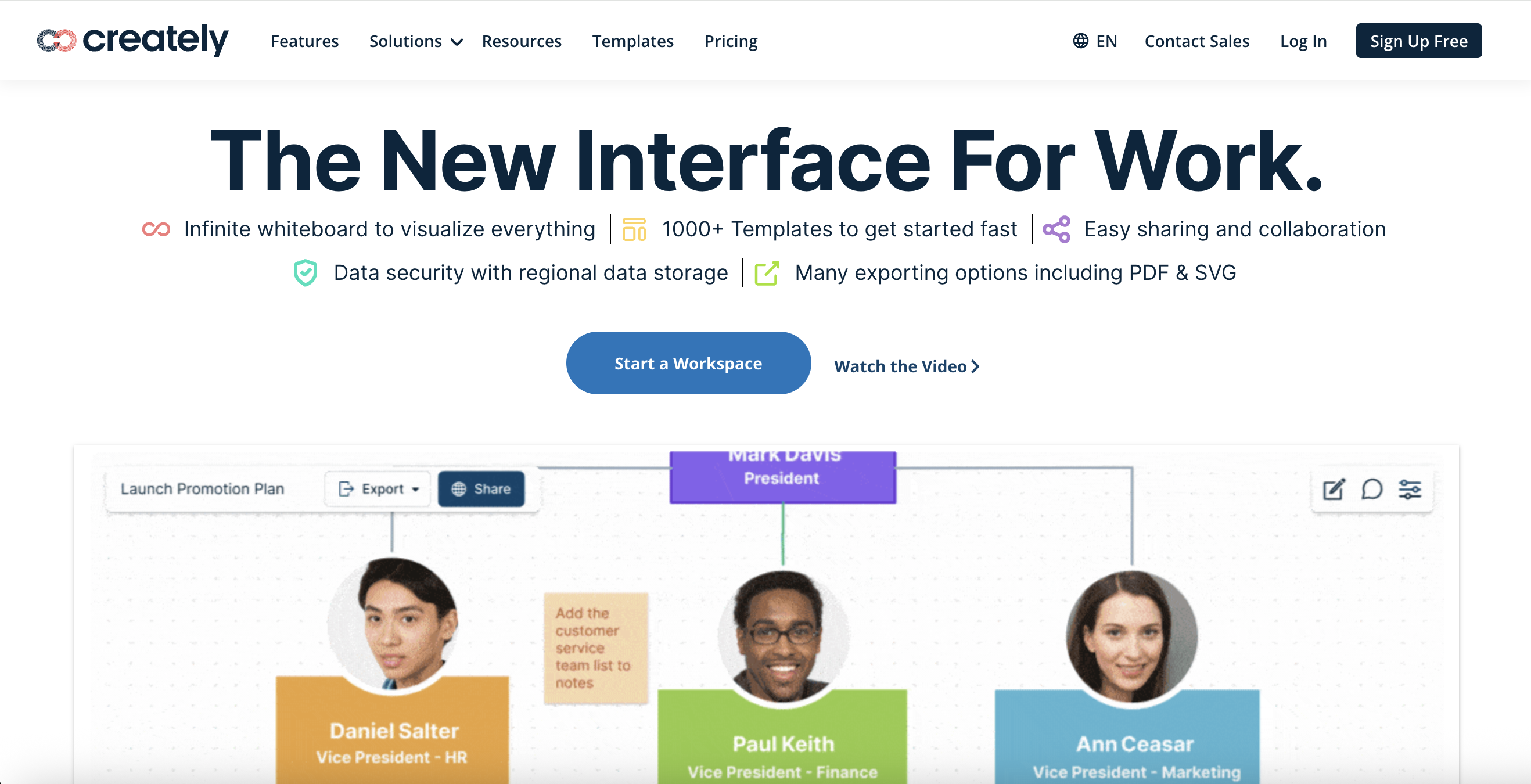
추천 이유
팀 협업과 시각적 사고에 최적화된 다이어그램 도구. AI 기능으로 프로세스 정리와 마인드맵 생성에 강함
주요 기능
• AI 기능은 VIZ로 텍스트 입력 기반 다이어그램 생성
• 무제한 보드에서 자유로운 확장 작업
• 워크플로우 및 프로젝트 관리 기능 통합
• 슬랙, 구글 드라이브 등 협업툴과 연동 가능
장점:
-
마인드맵이나 조직도 등 직관적인 시각화에 강함
-
협업 기능 중심 구성
-
인터페이스가 가볍고 직관적
단점:
-
복잡한 다이어그램엔 다소 제한적
-
템플릿 수는 다소 부족한 편
간단한 사용 방법
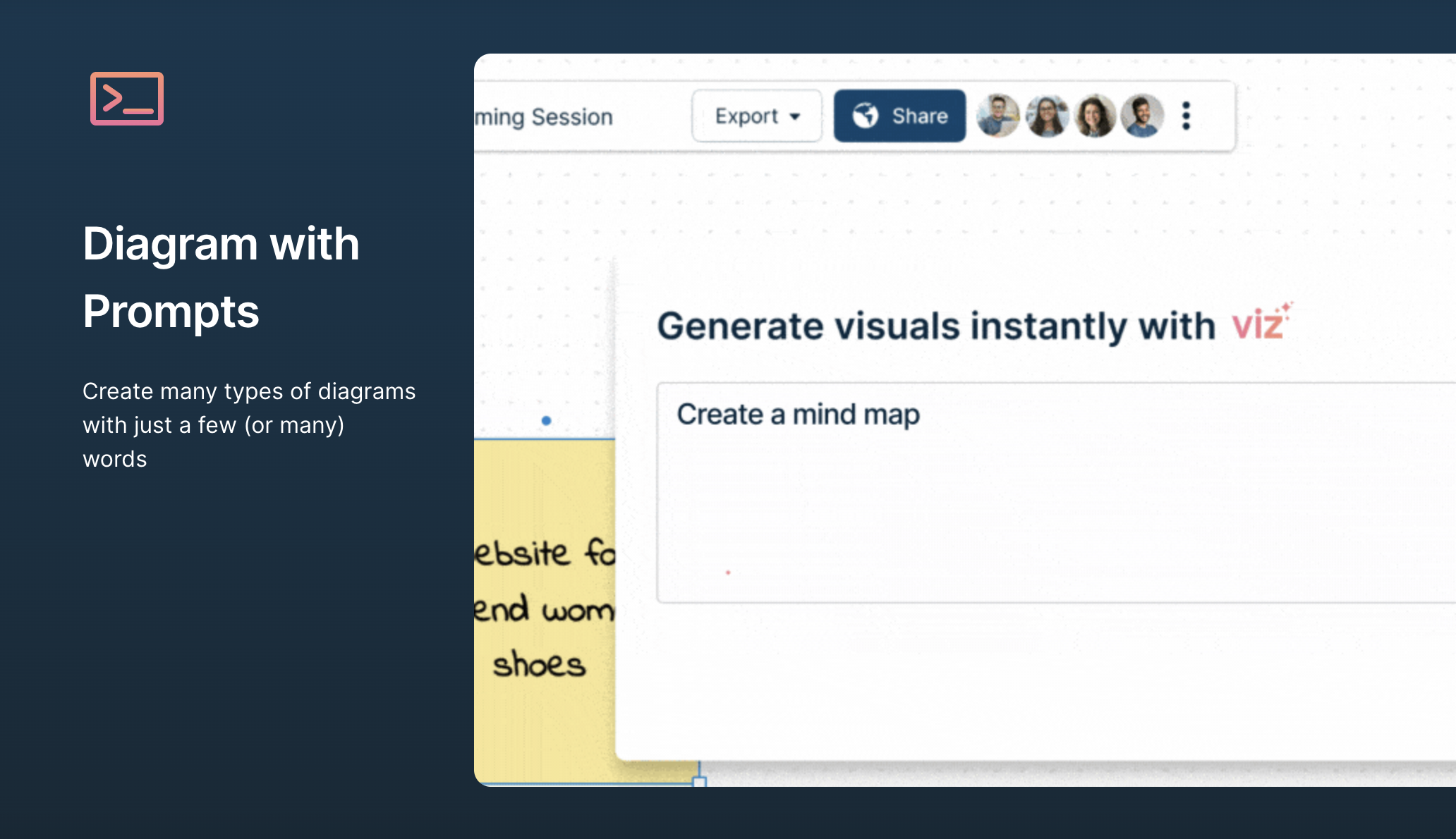
1.Creately 웹사이트 접속 후 로그인
2.AI 기능 활성화를 위해 'VIZ' 활성화
3.명령어 입력 → 자동 생성
4.팀과 공유하거나 내보내기
BEST 3. Diagrams.net (draw.io + Smart Templates)
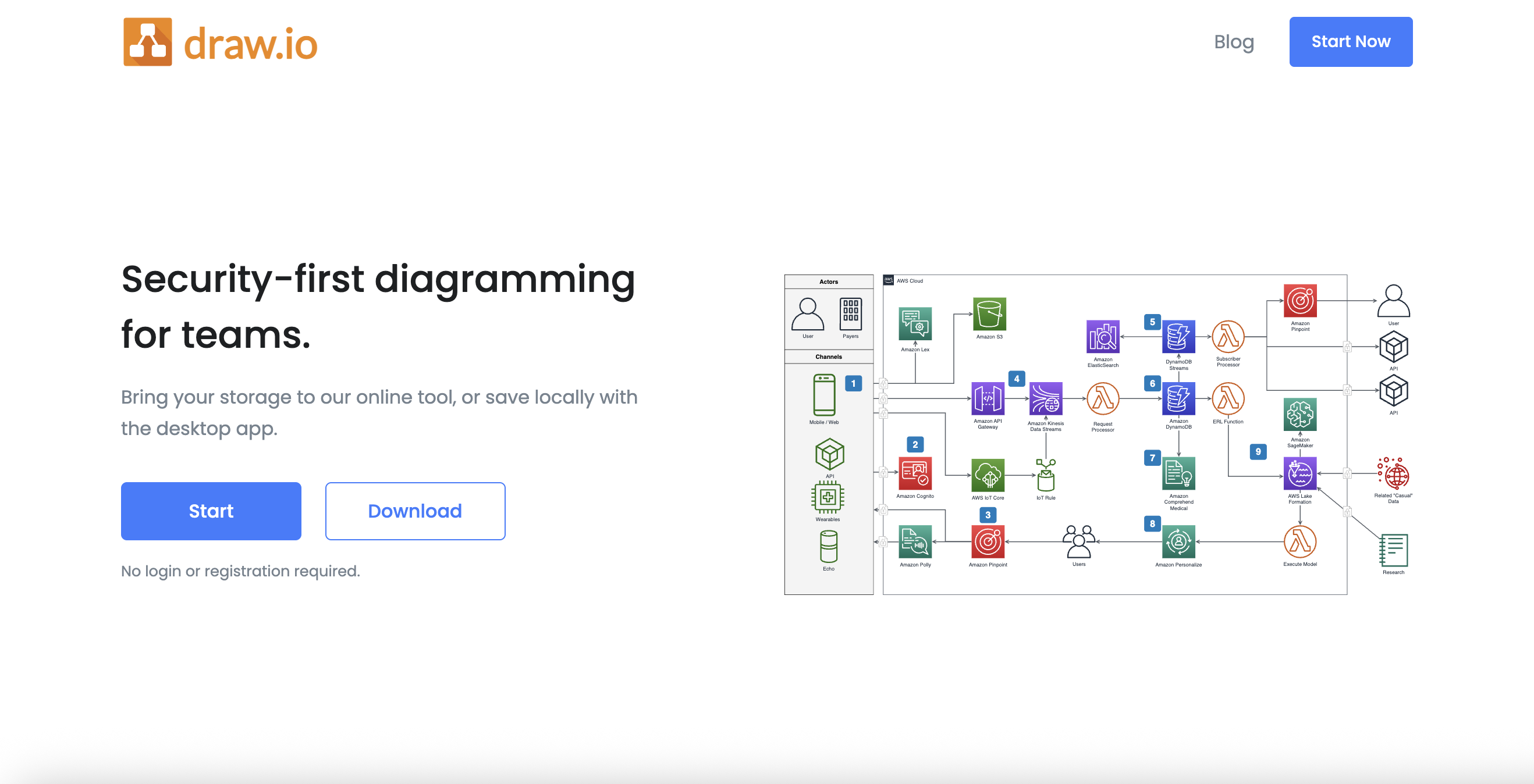
추천 이유
무료 오픈소스 기반 도구로, AI 플러그인 설치 시 기본 도형 자동 배치나 정렬에 도움을 줌
주요 기능
• AI 기능인 Smart Templates으로 다양한 다이어그램 생성
• Google Drive, Dropbox 등 클라우드 저장 지원
• 다양한 도식 템플릿과 심볼 라이브러리 제공
• 오프라인 모드 지원 (브라우저 or 데스크탑 앱)
장점:
-
100% 무료
-
다양한 저장소와 연동 가능
-
가벼운 사용성
단점:
-
본격적인 AI 기능은 플러그인 설치 필요
-
초보자에게는 UI가 약간 복잡할 수 있음
간단한 사용 방법
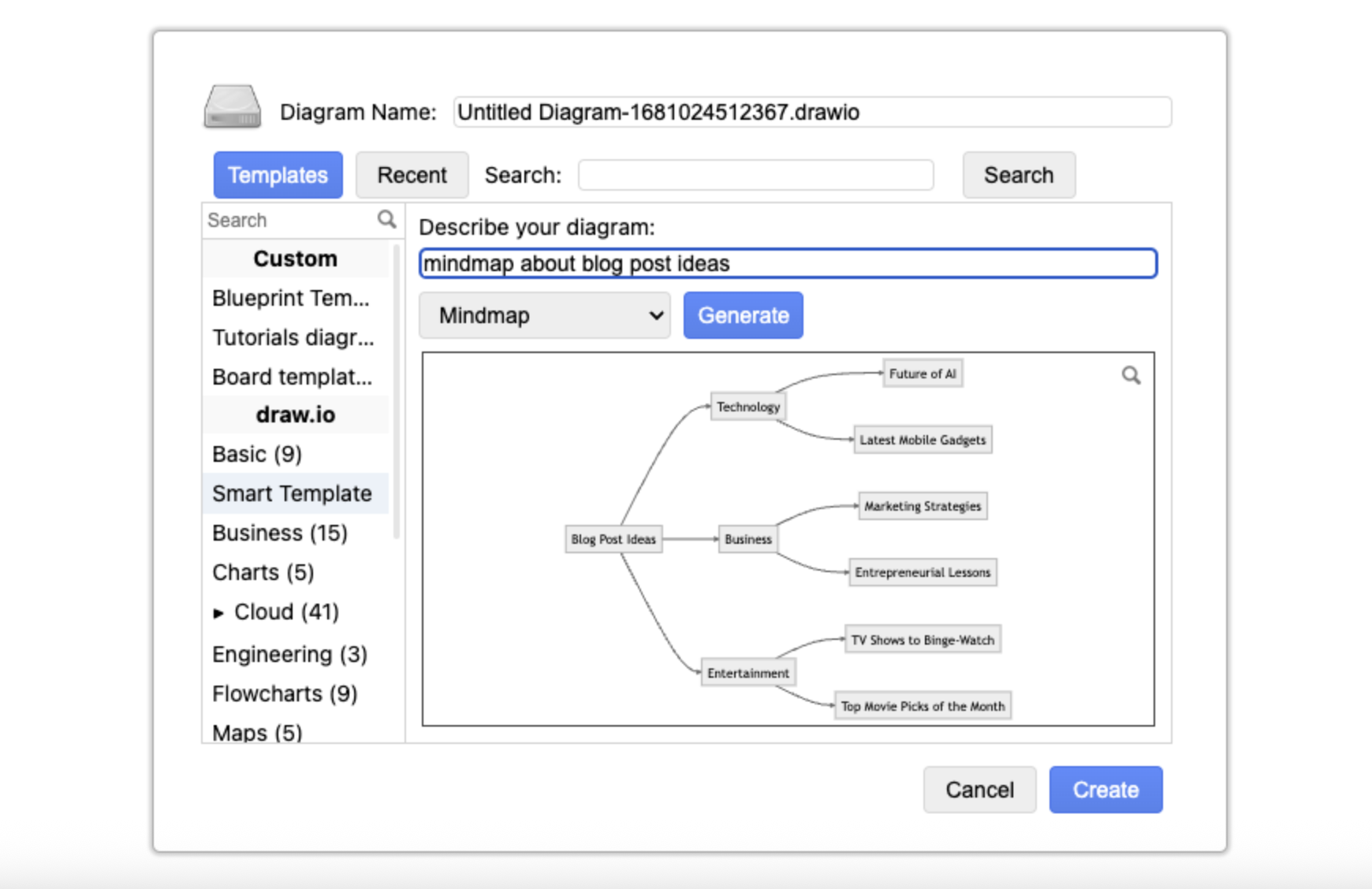
1.Diagrams.net 접속
2.‘Smart Templete’를 실행하고 프롬프트 입력
3.다이어그램 자동 생성
4.작업 후 PDF, PNG 등으로 내보내기 가능
⚠️ AI 도구로 다이어그램 만들 때 주의할 점 & 팁
1.키워드는 구체적으로 입력할 것
예: “회사 조직도”보다는 “마케팅팀 중심의 IT 기업 조직도”처럼 자세히 입력해야 원하는 결과가 잘 나옵니다.
2.결과는 반드시 확인 & 수정 필요
AI가 생성한 다이어그램은 완벽하지 않기 때문에, 논리적 오류나 누락된 요소가 없는지 확인하세요.
3.저장 형식 확인 필수
협업이나 발표용이라면 PDF 또는 이미지 파일로 저장하고, 편집 가능 상태는 .eddx나 .xml로 보관해두면 좋아요.
4.보안 정보는 AI 입력 시 주의
내부 회의 내용이나 고객 데이터 등은 가급적 AI 입력에 사용하지 않는 것이 안전합니다.
Part 4: 이드로우맥스 AI로 5분 만에 다이어그램 생성하는 법!
예시로 이드로우맥스(EdrawMax)의 AI 기능을 활용해 다이어그램을 작성해 보겠습니다.
Step1 프로젝트 시작과 AI 다이어그램 생성 준비
이드로우맥스(EdrawMax) 프로그램을 열고, 메뉴에서 Edraw AI를 선택합니다. 다양한 AI 기능 중 AI 채팅을 통한 다이어그램을 생성해 보겠습니다.
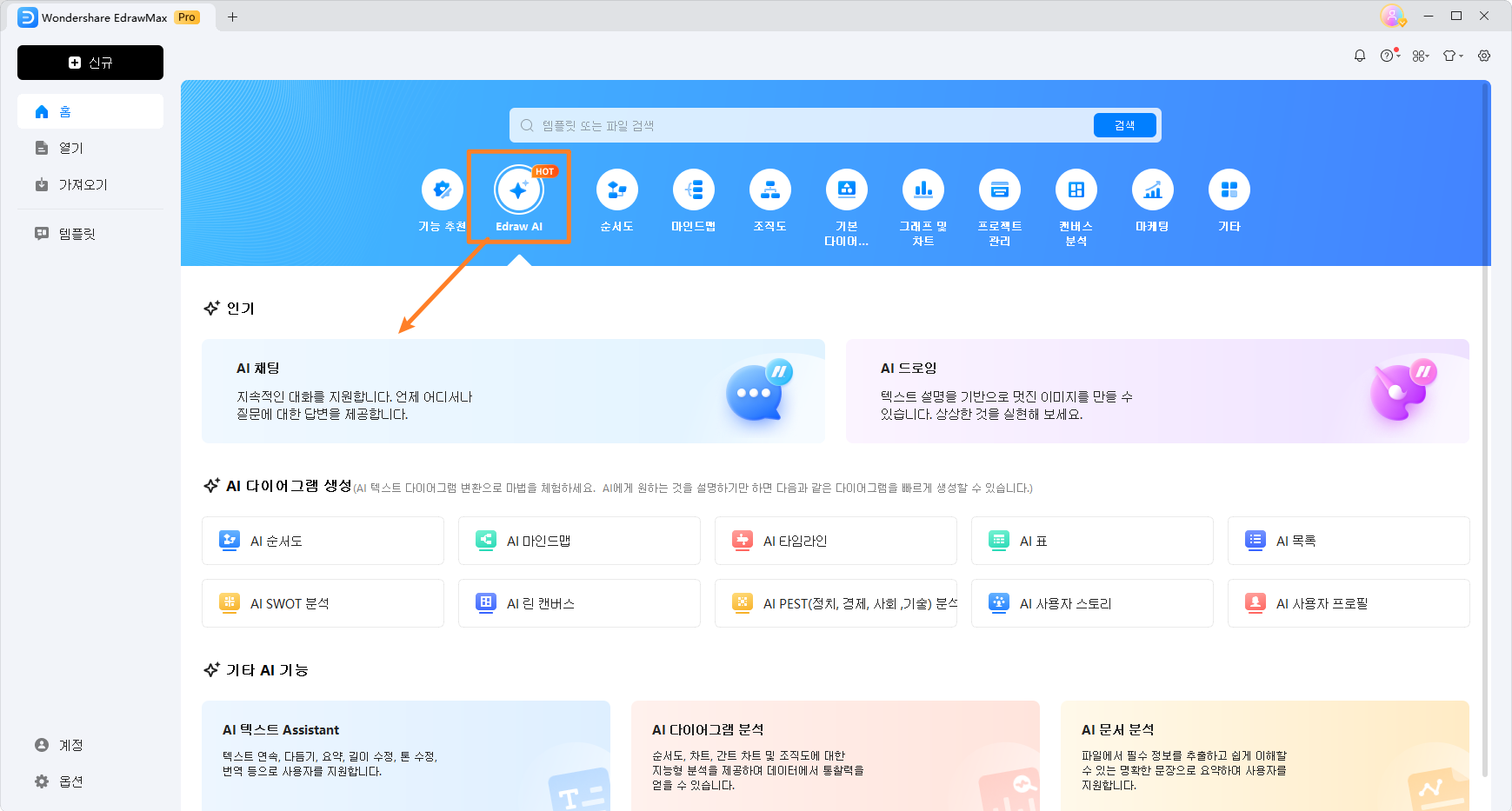
Step2 다이어그램 종류 선택과 주제 설정
AI 채팅창 하단에 있는 AI 다이어그램 생성 메뉴에서 원하는 유형의 다이어그램을 선택합니다. 선택 후 구체적으로 원하는 주제를 채팅창에 입력합니다. 혹시나 질문 방법을 잘 몰라도 괜찮습니다. 예시 보기를 통해 구체적인 질문을 구상할 수 있습니다.
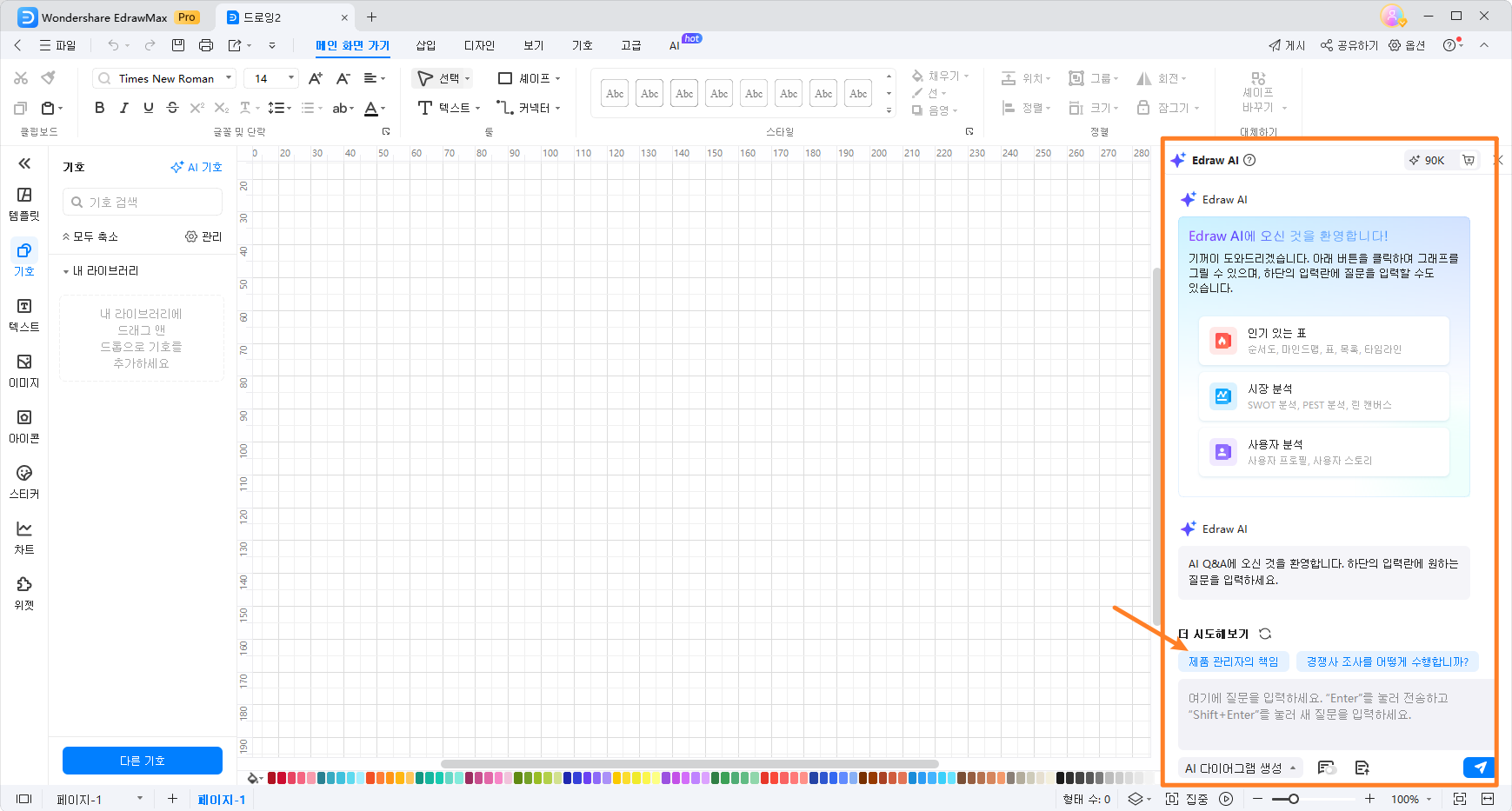
Step3 생성 확인 및 수정
이제 AI가 의도를 이해하고 다이어그램을 생성합니다. 생성된 다이어그램을 확인하고 수정이 필요한 부분은 AI 순서도 분석을 통해 감지, 설명, 최적화하면 완성된 다이어그램을 얻을 수 있습니다.
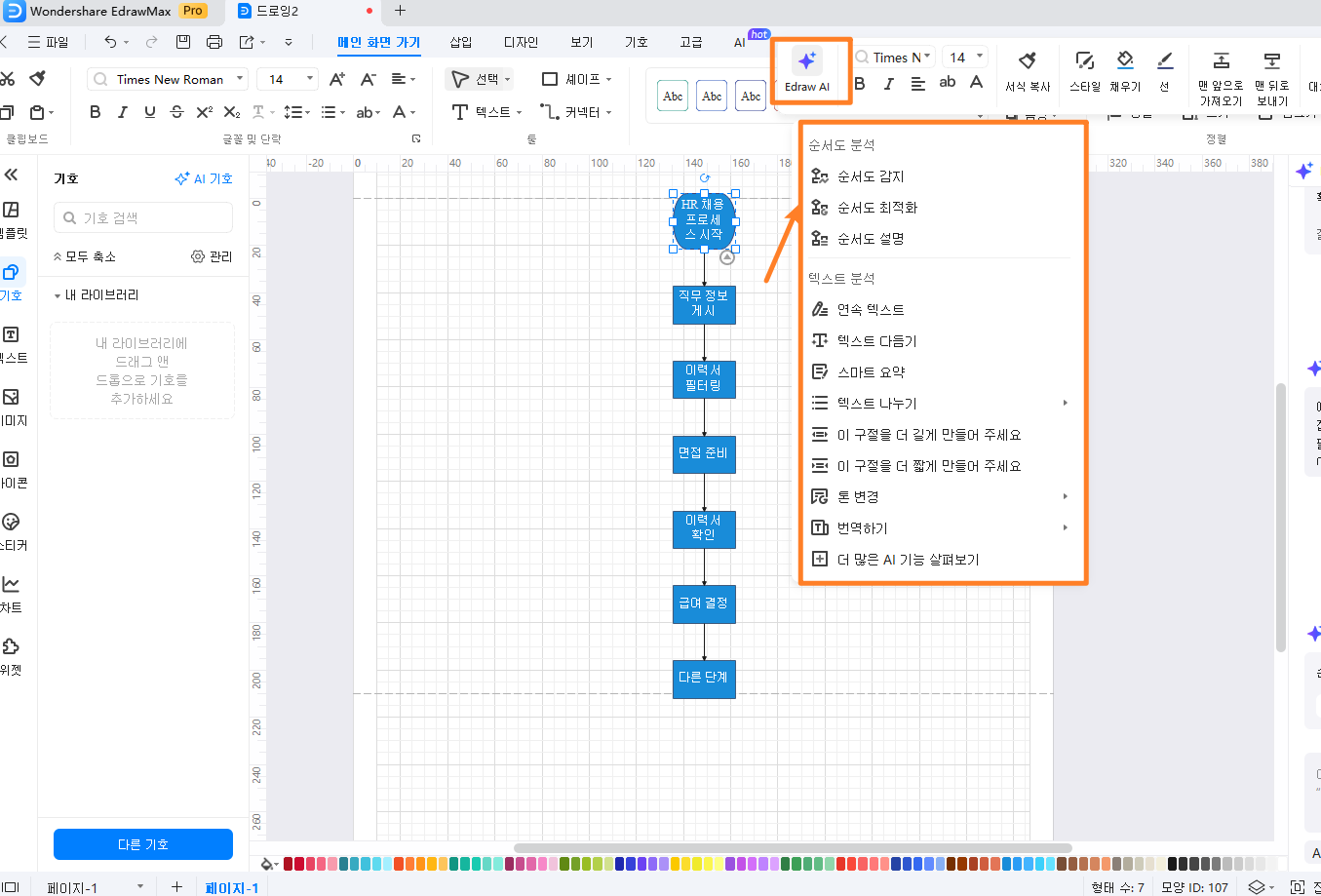
이로써 이드로우맥스(EdrawMax)로 쉽고 간단하게 다이어그램을 작성할 수 있습니다.
AI를 활용한 빠르고 스마트한 다이어그램 작성은 효율적인 작업과 창의적인 협업을 가능케 합니다. 그리고 이드로우맥스(EdrawMax)와 같은 도구들은 프로젝트 관리와 팀 협업을 더욱 효율적으로 만들어냅니다.
나에게 맞는 AI 다이어그램 툴 사용으로 프로젝트에 직관성과 창의성을 더해보세요!
질문1. GPT-4는 다이어그램을 만들 수 있습니까?
GPT-4가 텍스트를 이해하고 생성하는 데 탁월하지만, 다이어그램을 작성하려면 공간 관계에 대한 이해와 시각적으로 정보를 전달하는 능력이 필요한데, 이는 다른 영역입니다. 2023년 11월 기준으로 GPT-4는 다이어그램을 생성하는 능력을 보유하고 있지 않습니다.
질문2. 시퀀스 다이어그램을 그리는 AI 도구는 무엇입니까?
AI 기반 다이어그램 도구인 이드로우맥스(EdrawMax) 덕분에 시퀀스 다이어그램을 만드는 것이 그 어느 때보다 쉬워졌습니다. 사용자 친화적인 인터페이스와 강력한 AI 채팅 기능을 제공하는 이 툴은 텍스트 프롬프트를 즉시 사용할 수 있는 다이어그램으로 변환합니다.
질문3. 다이어그램 그려주는 ai 무엇이 있나요?
올인원 다이어그램 프로그램인 이드로우맥스(EdrawMax)는 다양한 템플릿을 통해 다이어그램을 간편히 완성할 수 있도록 지원하며, AI 기능으로 사용자 의도를 파악해 최적의 다이어그램을 생성합니다.




